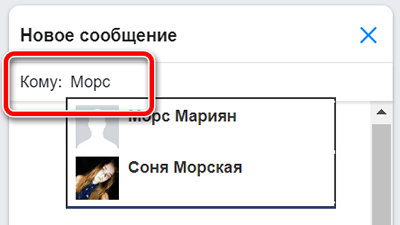Как отправить сообщение в Facebook
Чтобы послать прямое сообщение на Facebook с компьютера:
- Нажмите на значок
 в правом верхнем углу экрана.
в правом верхнем углу экрана. - Нажмите кнопку Новое сообщение.
- Начните вводить имя в поле Кому. Имена и фамилии ваших друзей появятся в выпадающем меню.
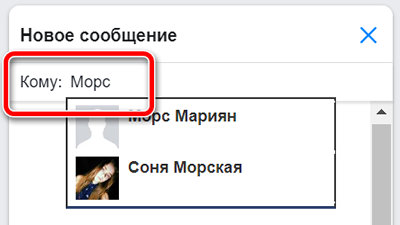
- Выберите человека или нескольких людей, которым вы хотите отправить сообщение.
- Введите сообщение и нажмите клавишу Enter, чтобы отправить его.
Вы также можете отправить кому-то сообщение, выбрав пункт Сообщение в верхней части профиля этого человека.
Кому можно отправлять сообщения на Facebook
Вы можете отправлять сообщения всем пользователям Facebook. Сообщения, переданные для людей, которые не находятся в кругу ваших друзей могут попасть в запросы о предоставлении согласия на получение сообщений.
Что произойдет, когда я отправлю личное сообщение на Facebook
- Когда вы отправляете сообщение кому-то из числа ваших друзей на Facebook, оно будет доставлена на почтовый ящик этого человека на Facebook.
- Если этот человек использует Messenger, сообщение, появится в этом приложении.
- Сообщения, которые вы посылаете людям, которые не находятся в кругу ваших друзей на Facebook, могут потребовать предоставления согласия на получение сообщений.
- Когда получатель увидит ваше сообщение, оно будет помечено как прочитанное.
Как проверить, увидел получатель сообщение на Facebook
Отправив сообщение на Facebook, вы увидите различные иконки, информирующие, что сообщение было отправлено и прочитано. Они будут видны под обсуждением после нажатия кнопки Сообщения в правом верхнем углу Facebook.
- Серая стрелка означает, что сообщение передано.
- Серая галочка означает, что сообщение было прочитано.
Как добавить файл к сообщению на Facebook
Чтобы добавить файл к сообщению на Facebook на компьютере:
- Откройте беседу, в которой вы хотите добавить файл.
- Нажмите кнопку скрепки в нижней части окна чата.
- Выберите файл и нажмите Открыть.
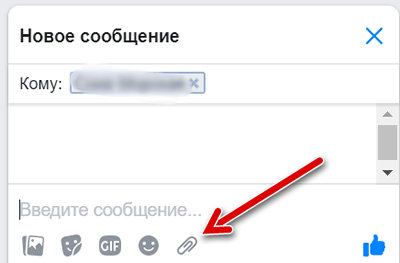
- Нажмите клавишу Enter, чтобы отправить сообщение.
Групповые беседы на Facebook
Скольким людям можно отправить одно сообщение на Facebook
Сообщение можно отправить одновременно до 150 человек. Если вы хотите передать сообщение определенной группе, к которой вы принадлежите, вы можете опубликовать пост в группе. Все члены группы смогут увидеть ваш пост, а участники, которые согласились на уведомления из группы, также получат уведомления о вашей публикации.
Как общаться в чате Facebook с несколькими друзьями
Чтобы добавить кого-то в групповой разговор:
- Нажмите на значок
 в правом верхнем углу экрана.
в правом верхнем углу экрана. - Откройте беседу, к которой вы хотите добавить собеседников.
- Нажмите кнопку + и введите имена людей, которых вы хотите добавить.
- Нажмите кнопку Готово.
Примечание: каждый добавленный человек увидит предыдущие сообщения в рамках беседы.
Как покинуть беседу в группе на Facebook
Для того, чтобы покинуть групповую беседу:
- Перейдите к беседе.
- Нажмите меню Параметры.
- Выберите пункт Выйти из группы...
Остальные лица, участвующие в беседе, будут оповещены о вашем выходе, и вы больше не будете получать сообщения из этой беседы. Помните, что вы можете выйти только из групповой беседы: вы не можете выйти из разговора с одним человеком. Если вы хотите запретить конкретному человеку начинать потока сообщений с вашим участием, вы можете удалить его из друзей или заблокировать.
Сообщения в рамках групп, страниц и мероприятий
Как отправить сообщение всем гостям мероприятия
Если вы являетесь организатором частного мероприятия, вы можете отправить сообщение всем людям из списка гостей мероприятия. Чтобы отправить сообщение для людей из списка гостей мероприятия:
- Перейдите к событию.
- Нажмите кнопку Больше.
- Нажмите кнопку Отправить сообщение для гостей.
- Выберите гостей, которым вы хотите отправить сообщение.
- Напишите сообщение и нажмите кнопку Отправить.
Примечание: сообщение будет отправлено индивидуально для каждого гостя. Для того, чтобы отправить его как сообщение группы, установите флажок рядом с Отправить как групповое сообщение.
Если вы являетесь организатором публичного мероприятия, отправка сообщения для лиц, находящихся в списке гостей события, может быть невозможной, если событие слишком большие. Вы можете размещать посты в обсуждении события, чтобы связаться с людьми, которые были на него приглашены.
Как отправить личное сообщение на страницу
Личные сообщения можно отправлять только для страниц, которые включили функцию «сообщения».
Чтобы отправить личное сообщение на страницу:
- Нажмите кнопку Отправить сообщение под фотографией в фоне страницы.
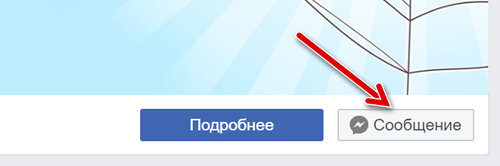
- Введите сообщение, а затем нажмите клавишу Enter, чтобы отправить его.
Чтобы связаться со страницей, на которой параметр отправки сообщений отключен, вы можете разместить на ней пост.